안녕하세요.
오늘은 텍스트에서 원하는 부분만 추출할 수 있는 텍스트 함수에 대해서 알아보겠습니다.
《 LEFT, MID, RIGHT 텍스트 함수 사용법 》
엑셀의 다양한 함수들 중에서 텍스트를 다루는 함수입니다.
LEFT, MID, RIGHT 함수들은 대표적인 텍스트 함수로 엑셀 작업 시 자주 사용합니다.
제품 코드에서 일부분을 추출하거나 주민번호에서 일부 추출해서 사용하기도 합니다.
LEFT 함수는 텍스트 문자열의 첫 번째 문자부터 시작하여 지정한 문자수만큼 문자를 반환합니다.
(텍스트 데이터의 왼쪽에서부터 지정한 글자수만큼 텍스트를 추출)
형식 :
=LEFT(Text, Num_chars)
=LEFT(글자를 추출할 텍스트 혹은 셀, 추출할 글자 수)

MID 함수는 텍스트 문자열의 지정된 위치부터 지정된 수만큼 문자를 반환합니다.
(중간에 위치한 텍스트를 추출, 추출 시작 위치부터 추출할 글자 수만큼 반환)
형식 :
=MID(Text, Start_num, Num_chars)
=MID(글자를 추출할 텍스트 혹은 셀, 추출 시작 위치, 추출할 글자 수)
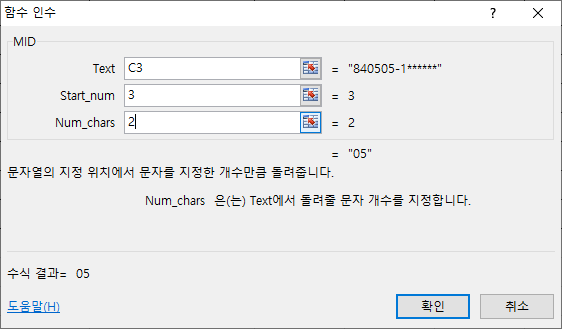
RIGHT 함수는 지정한 문자수에 따라 텍스트 문자열의 마지막 문자부터 지정된 개수의 문자를 반환합니다.
(텍스트 데이터의 오른쪽에서부터 지정한 글자 수만큼 텍스트를 추출)
형식 :
=RIGHT(Text, Num_chars)
=RIGHT(글자를 추출할 텍스트 혹은 셀, 추출할 글자 수)

1. LEFT 함수 - 텍스트 데이터의 왼쪽에서부터 지정한 글자 수만큼 텍스트를 추출

위 시트에서 '주민번호' 항목의 텍스트에서 연도만 추출해보겠습니다.
(연도는 주민번호 첫 번째 텍스트에서 시작해서 2개)
D3셀을 선택하고 ① =LEFT( 를 입력하고 ② [Ctrl]+[A]를 누릅니다.
[함수 인수] 대화 상자가 열리면 ③ Text 인수부분을 클릭하고 C3셀을 선택합니다.
④ Num_chars 인수에는 "2"를 입력하고 ⑤ [확인]을 클릭합니다.
2. MID 함수 - 중간에 위치한 텍스트를 추출, 추출 시작 위치부터 추출할 글자 수만큼 반환

위 시트에서 '주민번호' 항목의 텍스트에서 월과 일을 추출해보겠습니다.
(월 : 주민번호 세 번째 텍스트에서 시작해서 2개 // 일: 다섯 번째 텍스트에서 시작해서 2개)
E3셀을 선택하고 ① =MID( 를 입력하고 ② [Ctrl]+[A]를 누릅니다.
[함수 인수] 대화 상자가 열리면 ③ Text 인수부분을 클릭하고 C3셀을 선택합니다.
④ Start_num 인수에는 '월'의 시작 위치인 "3"을 입력하고,
⑤ Num_chars 인수에는 "2"를 입력하고 ⑥ [확인]을 클릭합니다.

'일'을 구하는 것은 위의 방법과 동일해서 함수를 직접 입력해 보았어요.
F3셀을 클릭하고 ① =MID(C3, 5, 2)를 입력하고 ② [Enter]를 클릭합니다.
3. RIGHT 함수 - 텍스트 데이터의 오른쪽에서부터 지정한 글자 수만큼 텍스트를 추출

위 시트에서 '사원번호' 항목의 텍스트에서 마지막 글자(직급 구분코드)만 추출해보겠습니다.
G3셀을 선택하고 ① =RIGHT( 를 입력하고 ② [Ctrl]+[A]를 누릅니다.
[함수 인수] 대화 상자가 열리면 ③ Text 인수부분을 클릭하고 A3셀을 선택합니다.
④ Num_chars 인수에는 "1"을 입력하고 ⑤ [확인]을 클릭합니다.

D3:G3 범위를 선택하고 자동 채우기 핸들을 G12셀까지 드래그해서 다른 셀에도 함수식을 채웁니다.
연도, 월, 일, 비고(직급 구분코드)에 적절한 데이터가 추출되었는지 확인합니다.

참고 : 3분 엑셀
'엑셀공부' 카테고리의 다른 글
| 엑셀 - ISERROR / IF 함수 사용법과 두 함수 함께 사용하기 (0) | 2021.06.01 |
|---|---|
| 엑셀 - CHOOSE 함수 사용법 (0) | 2021.05.31 |
| 엑셀 - 시간, 날짜와 관련된 함수 (2) (0) | 2021.05.12 |
| 엑셀 - 시간, 날짜와 관련된 함수 (1) (0) | 2021.05.11 |
| 엑셀 - ROUND 계열 함수 사용법 (0) | 2021.05.10 |




댓글